- Para deshabilitar con éxito el Actualizador de Adobe, deberá saber exactamente qué configuraciones deben desactivarse, según su sistema operativo.
- Para iniciar el proceso de desactivación de Adobe Updater en Windows 10, primero debe usar el programador de tareas incorporado.
- El siguiente método que le permitirá deshabilitar Adobe Updater es mediante el editor de registro.
- Para dejar de recibir notificaciones de Adobe Updater en Mac, todo lo que necesita hacer es modificar algunas configuraciones desde el Administrador de aplicaciones.
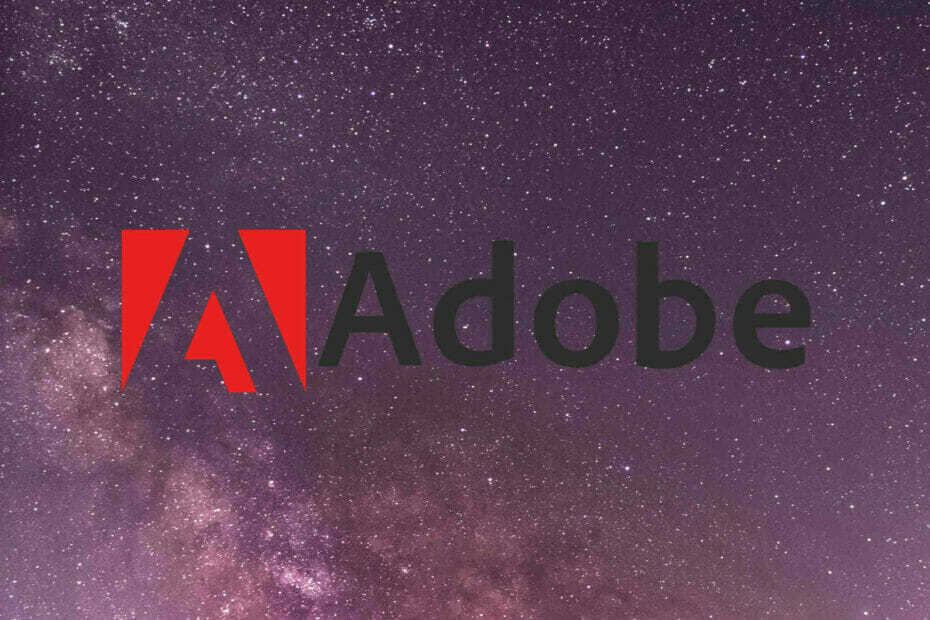
Este software reparará errores comunes de la computadora, lo protegerá de la pérdida de archivos, malware, fallas de hardware y optimizará su PC para un rendimiento máximo. Solucione problemas de PC y elimine virus ahora en 3 sencillos pasos:
- Descargar la herramienta de reparación de PC Restoro que viene con tecnologías patentadas (patente disponible aquí).
- Hacer clic Iniciar escaneo para encontrar problemas de Windows que podrían estar causando problemas en la PC.
- Hacer clic Repara todo para solucionar problemas que afectan la seguridad y el rendimiento de su computadora
- Restoro ha sido descargado por 0 lectores este mes.
Si quieres deshabilitar Adobe Actualizador de su Windows 10 sistemas, entonces ha venido al lugar correcto.
Adobe Updater actualiza sus aplicaciones de Adobe en segundo plano y puede hacer que utilice más datos y Recursos de PC que lo esperado.
Más información sobre cómo eliminar Adobe Updater Windows 10 aquí, a medida que exploramos las mejores formas de detener de forma segura Adobe Updater sin encontrar más complicaciones.
¿Cómo puedo detener fácilmente Adobe Updater?
Windows 10
1. Deshabilite la tarea de actualización de Adobe Acrobat
- Buscar Programador de tareas en Cortana y ábralo.
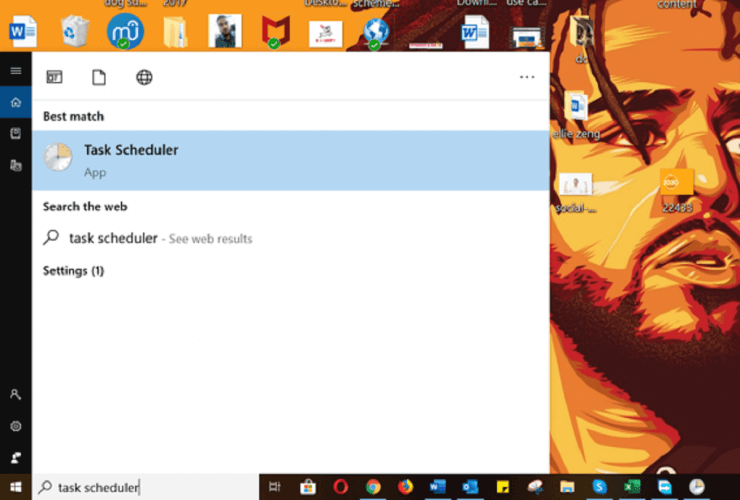
- Haga clic en el Biblioteca de programación de tareas a la izquierda.
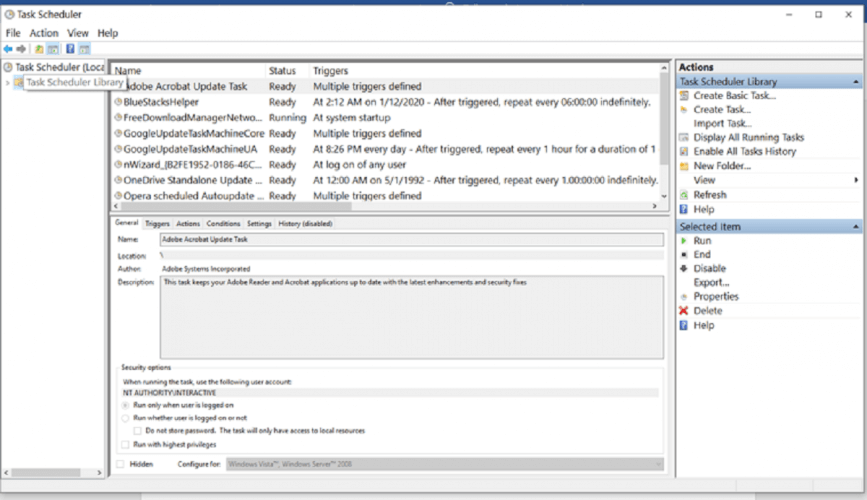
- Haga clic derecho en el Tarea de actualización de Adobe Acrobat.
- Pegar Desactivar Desde el panel del lado derecho.
- Cierre el Programador de tareas.
2. Eliminar Adobe Updater
Utilice Services.msc
- Inicialice el cuadro de comando de ejecución presionando Windows + R y entrar Servicios. Entonces golpea Ingresar.

- Encuentra el Servicio de actualización de Adobe Acrobat, haz clic derecho sobre él y presiona Propiedades.
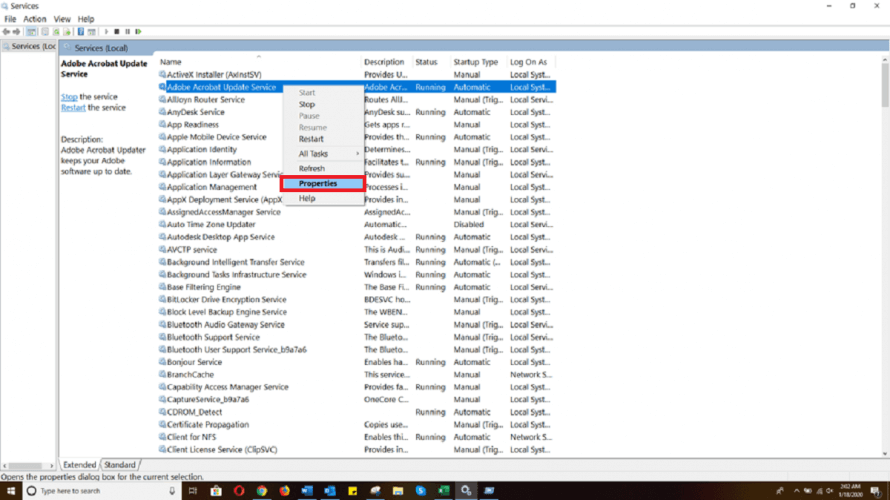
- Escoger Discapacitado desde el Tipo de inicio desplegable.
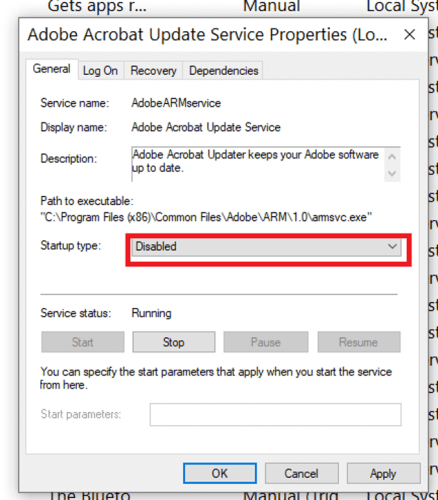
- Hacer clic Solicitar para guardar la configuración y haga clic en OK para salir de la ventana.
Utilice el Editor del registro
- presione el Tecla de Windows + R para abrir el cuadro de diálogo de ejecución, escriba Regedity golpea Ingresar.
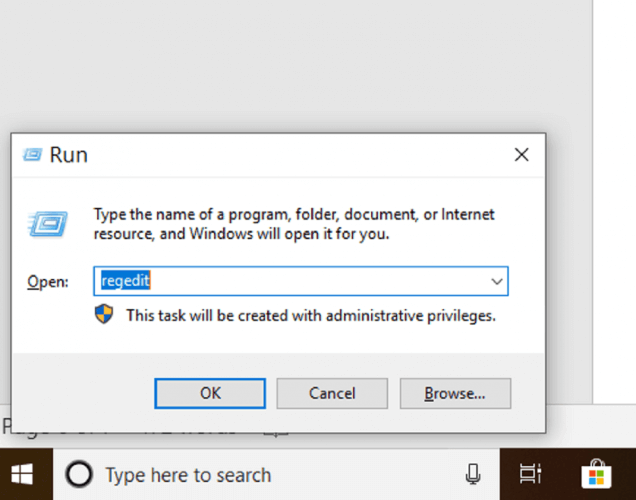
- Navega a la siguiente ubicación:
HKEY_LOCAL_MACHINE \ SOFTWARE \ Wow6432Node \ Adobe \ Adobe ARM \ Legacy \ Reader (código de producto) \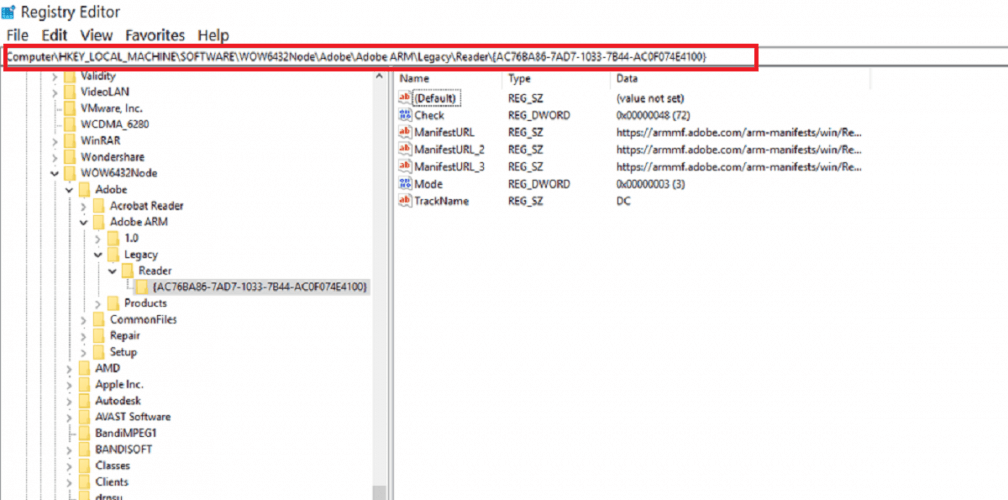
- Haga doble clic Modo y luego cambia el Datos de valor de 3 a 0.

Nota: Una vez completado este proceso, reinicie su PC para que la configuración surta efecto.
Mac
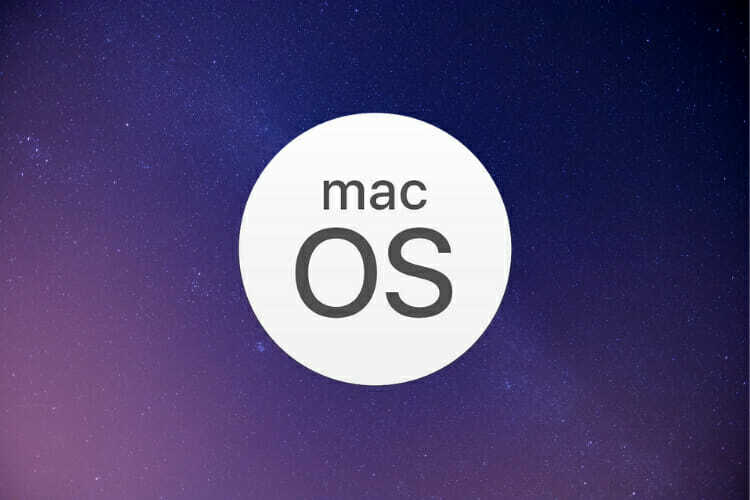
- Abre el Gestor de aplicaciones.
- Haga clic en el Preferencias en la parte inferior de la ventana.
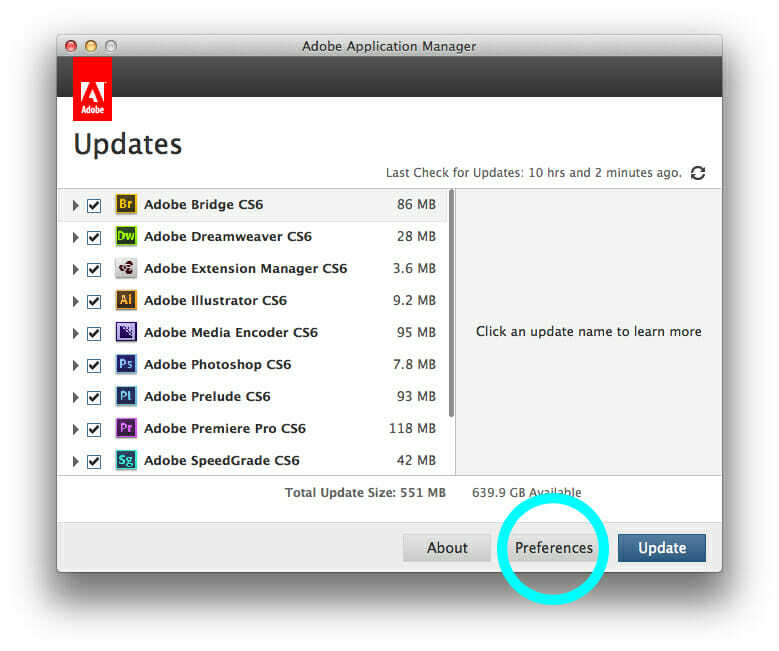
- Desmarque la opción Notificarme de nuevas actualizaciones en la barra de menú.
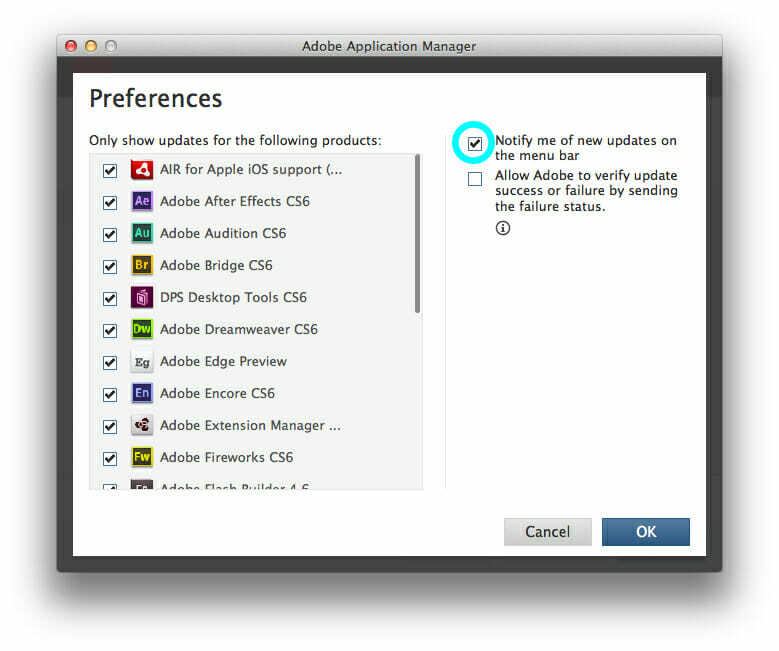
Nota: Si no puede encontrar las opciones especificadas anteriormente, asegúrese de estar en la ventana del Administrador de aplicaciones y no en el cliente de Creative Cloud.
Los pasos de esta publicación lo ayudarán a deshabilitar permanentemente Adobe Updater tanto en Windows 10 como en Mac OS.
Si ha leído hasta este punto, es seguro decir que ahora sabe cómo eliminar Adobe Updater de su máquina con Windows 10.
Si tiene otras preguntas o sugerencias, no dude en dejarlas en la sección de comentarios a continuación.
 ¿Sigues teniendo problemas?Arréglelos con esta herramienta:
¿Sigues teniendo problemas?Arréglelos con esta herramienta:
- Descargue esta herramienta de reparación de PC Excelente en TrustPilot.com (la descarga comienza en esta página).
- Hacer clic Iniciar escaneo para encontrar problemas de Windows que podrían estar causando problemas en la PC.
- Hacer clic Repara todo para solucionar problemas con tecnologías patentadas (Descuento exclusivo para nuestros lectores).
Restoro ha sido descargado por 0 lectores este mes.


